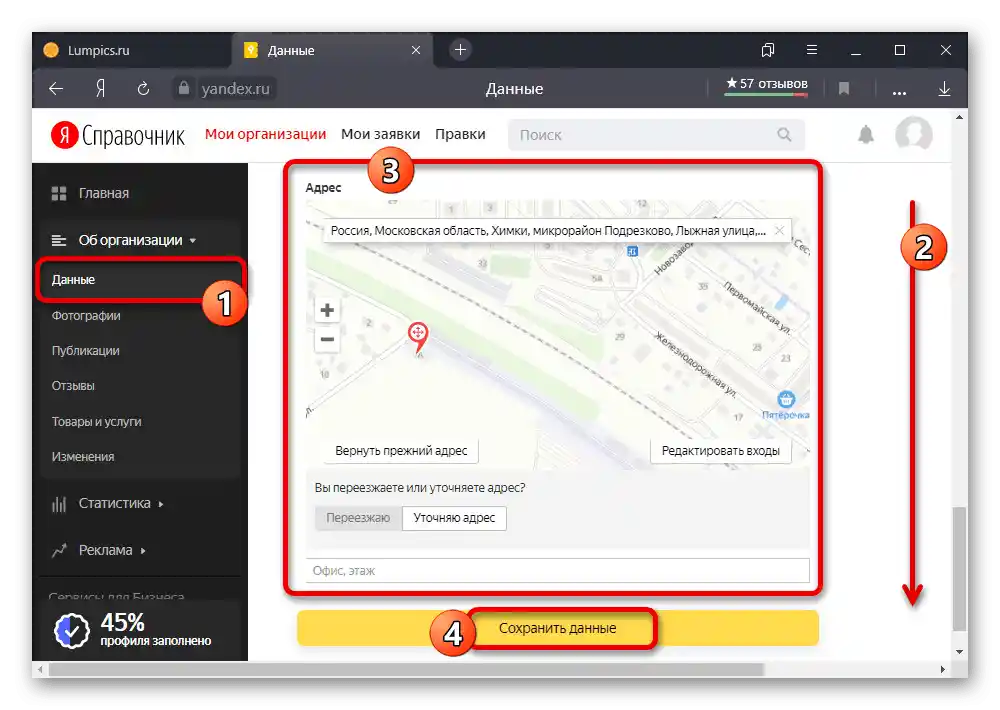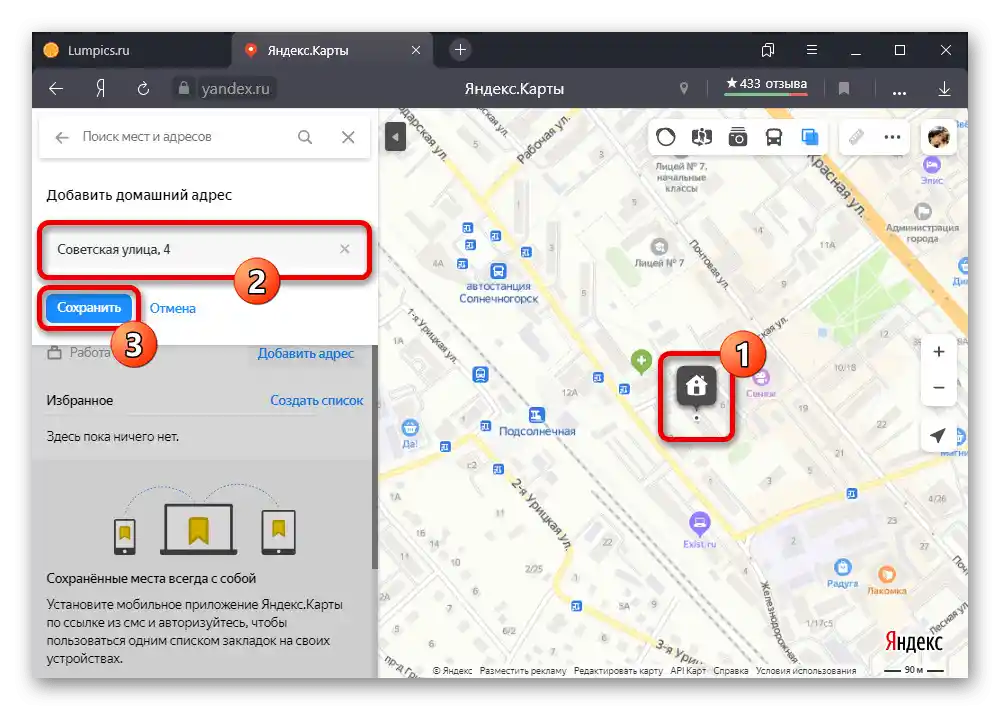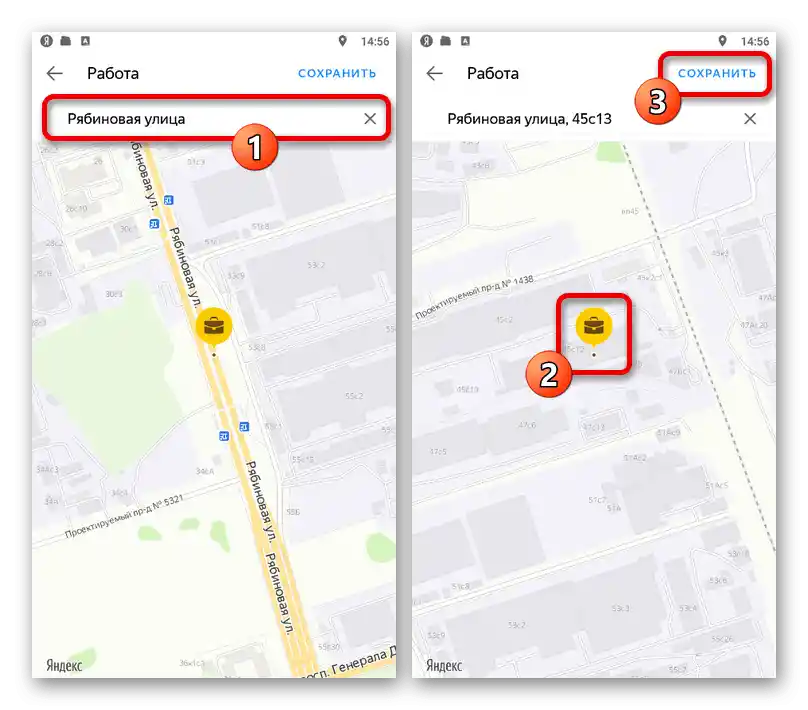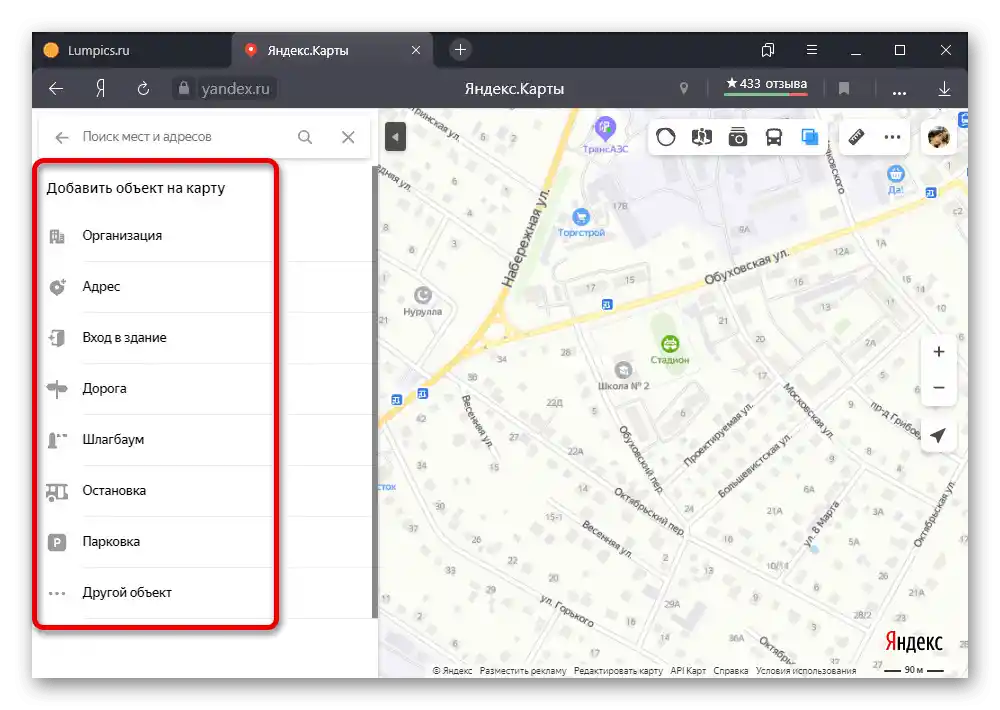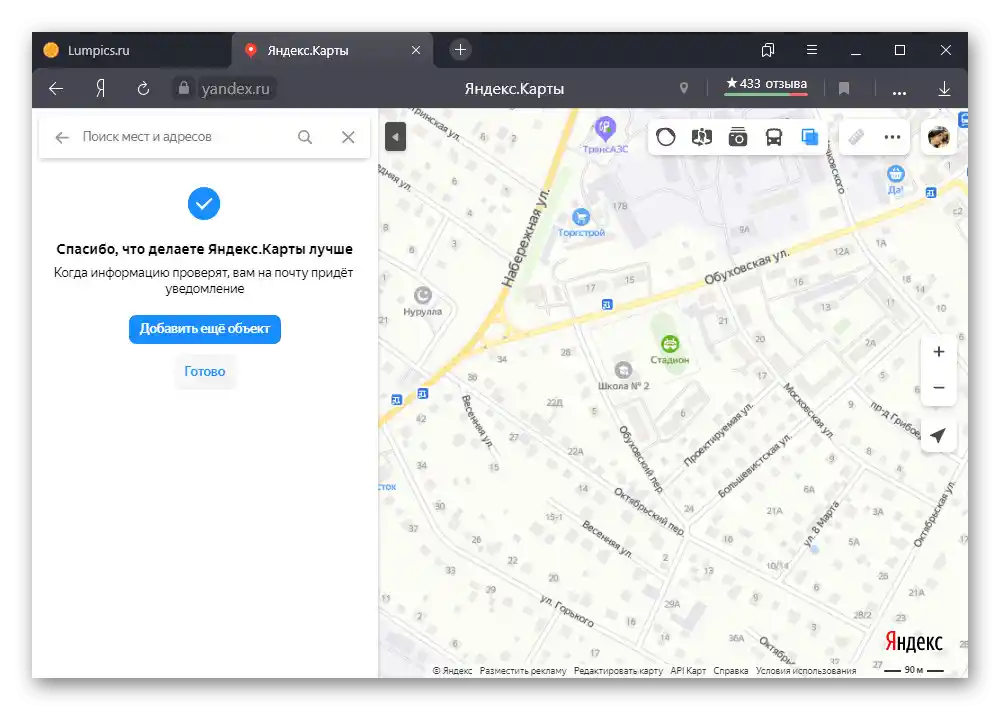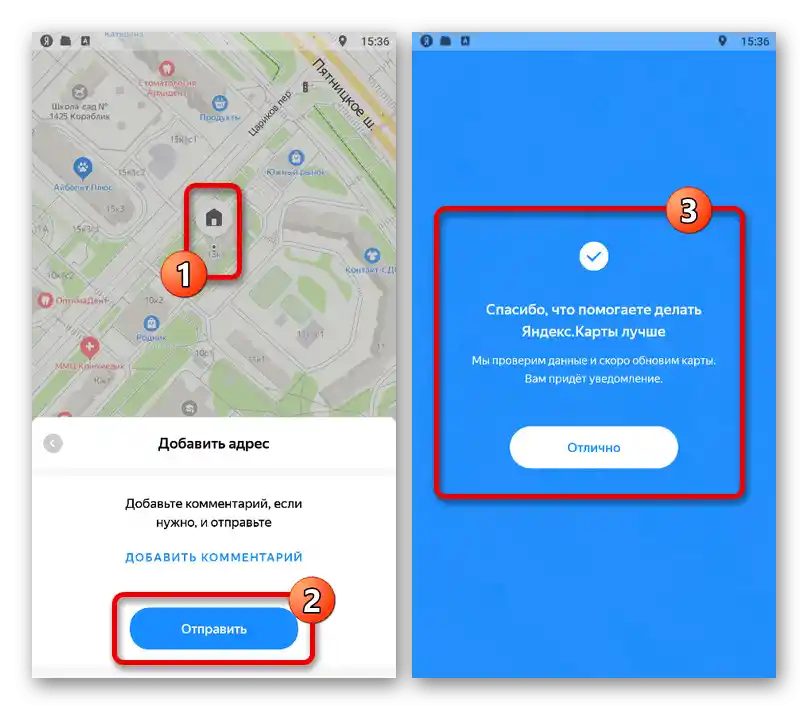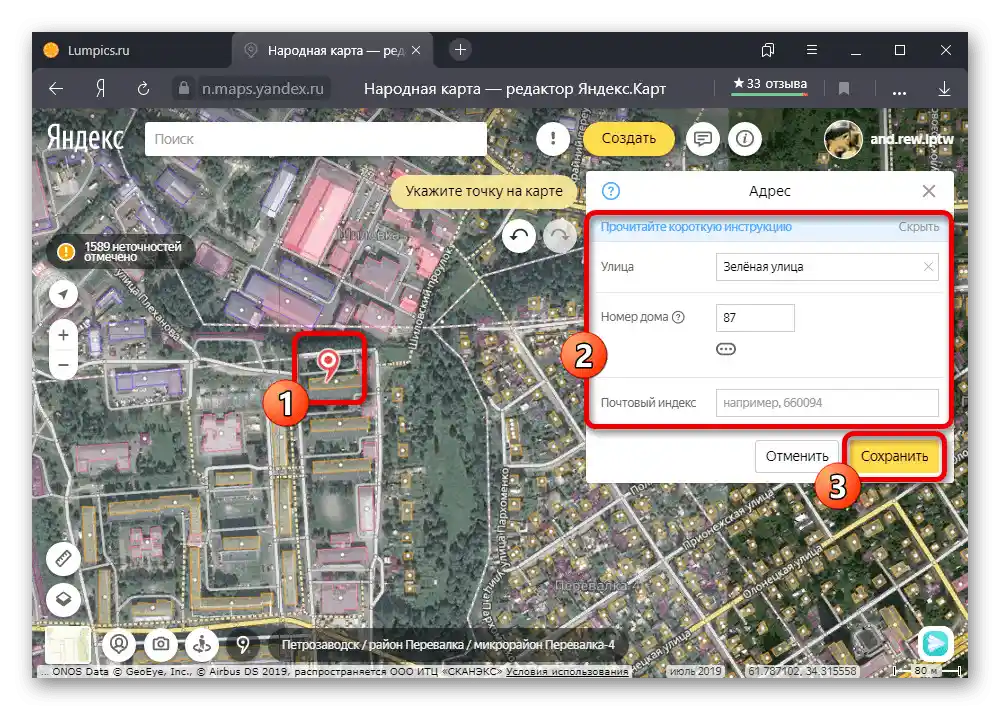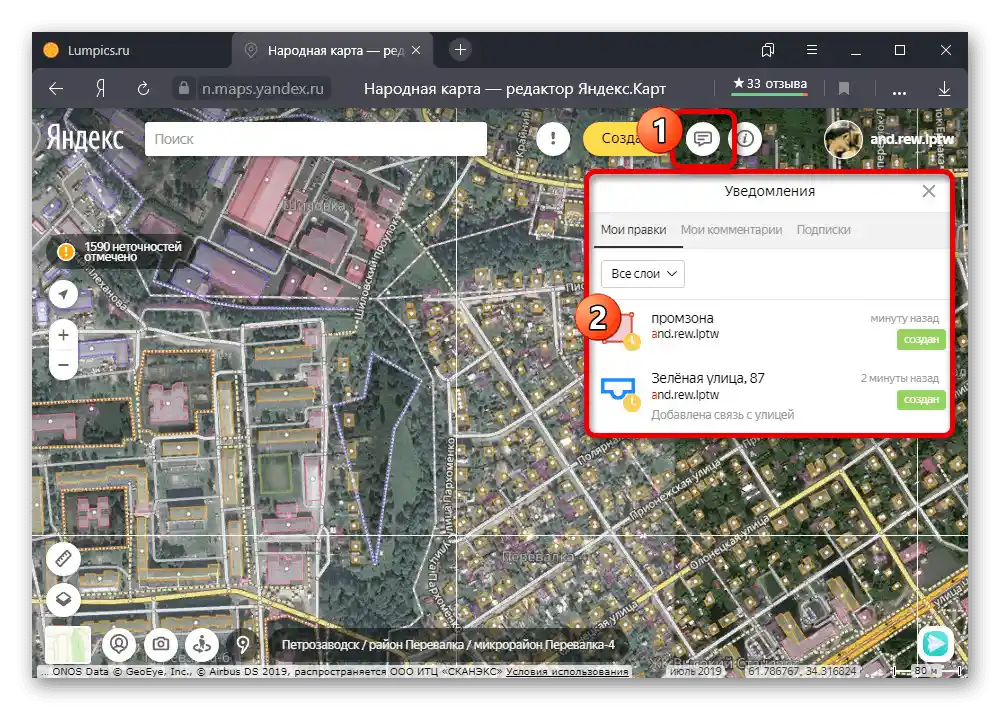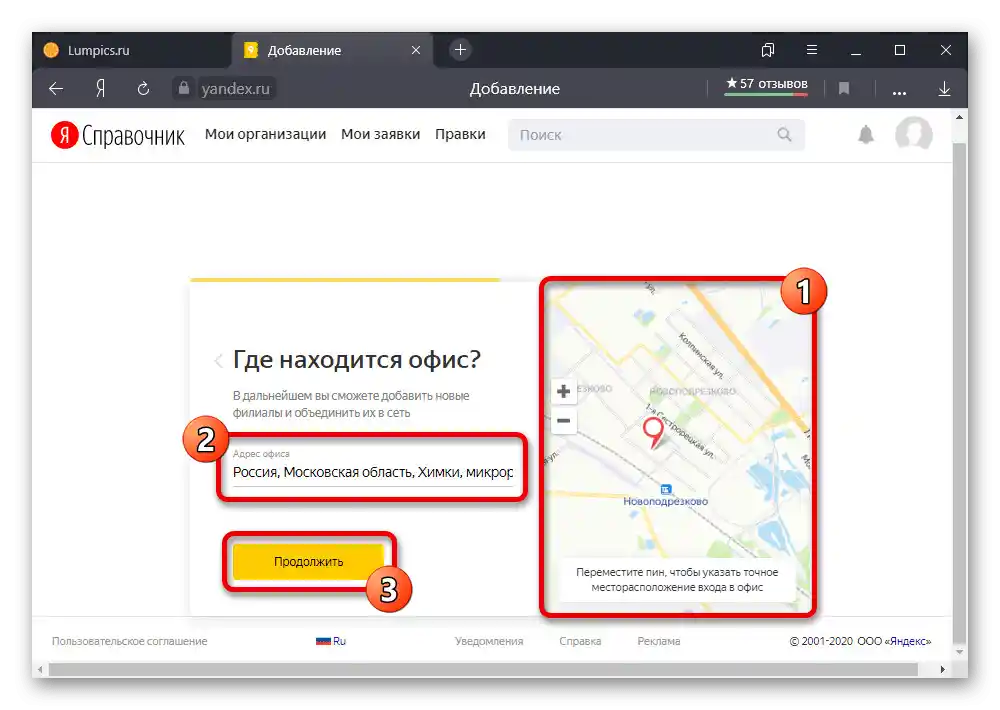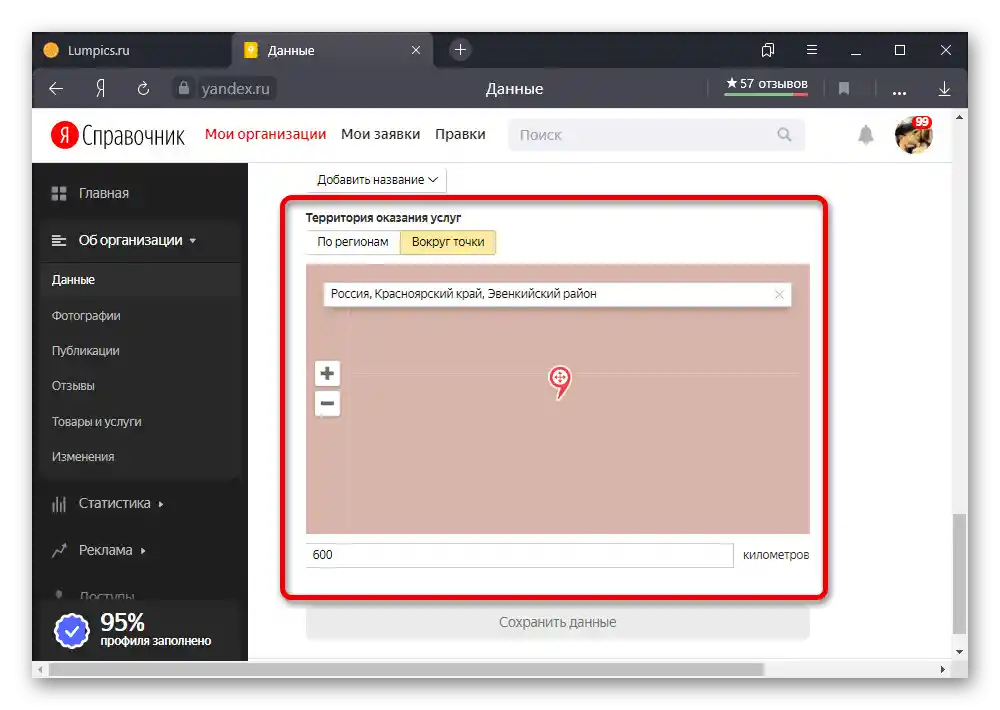Zawartość:
Sposób 1: Podanie informacji osobistych
Na stronie i w aplikacji Yandex.Maps, korzystając z jednego konta, można skorzystać z zakładek, zapisując adresy roboczy i domowy. Należy zauważyć, że informacje są automatycznie duplikowane w Yandex.Passport i będą wykorzystywane przez firmę w różnych usługach w razie potrzeby.
Przejdź do Yandex.Maps
Pobierz Yandex.Maps z Google Play Store
Pobierz Yandex.Maps z App Store
Opcja 1: Strona internetowa
- Za pomocą powyższego linku otwórz stronę internetową usługi i kliknij lewym przyciskiem myszy na awatar profilu w prawym górnym rogu strony. Następnie przejdź do sekcji "Zakładki" w głównym menu.
- Będąc na zakładce "Miejsca", naciśnij przycisk "Dodaj adres" obok pozycji "Dom" lub "Praca". Jedyną różnicą między tymi opcjami jest ikona, podczas gdy sam proces podawania miejsca odbywa się w identyczny sposób.
- Wypełnij pole tekstowe zgodnie z tym, jaki adres należy podać.Dodatkowo możesz skorzystać z rozwijanego menu, aby sprecyzować lokalizację, oraz z mapy Yandex, która pozwala na ręczne przesuwanie znacznika bez żadnych ograniczeń.
- Po ustaleniu adresu obiektu, skorzystaj z przycisku "Zapisz" w lewym dolnym rogu bloku. W rezultacie pojawi się znacznik z wyjątkową ikoną.
![Proces zapisywania osobistego adresu na stronie internetowej Yandex.Maps]()
Niezależnie od wybranego wariantu, w przyszłości adresy można będzie edytować i usuwać w razie potrzeby. Co więcej, podane informacje nie wymagają weryfikacji ze strony administracji.
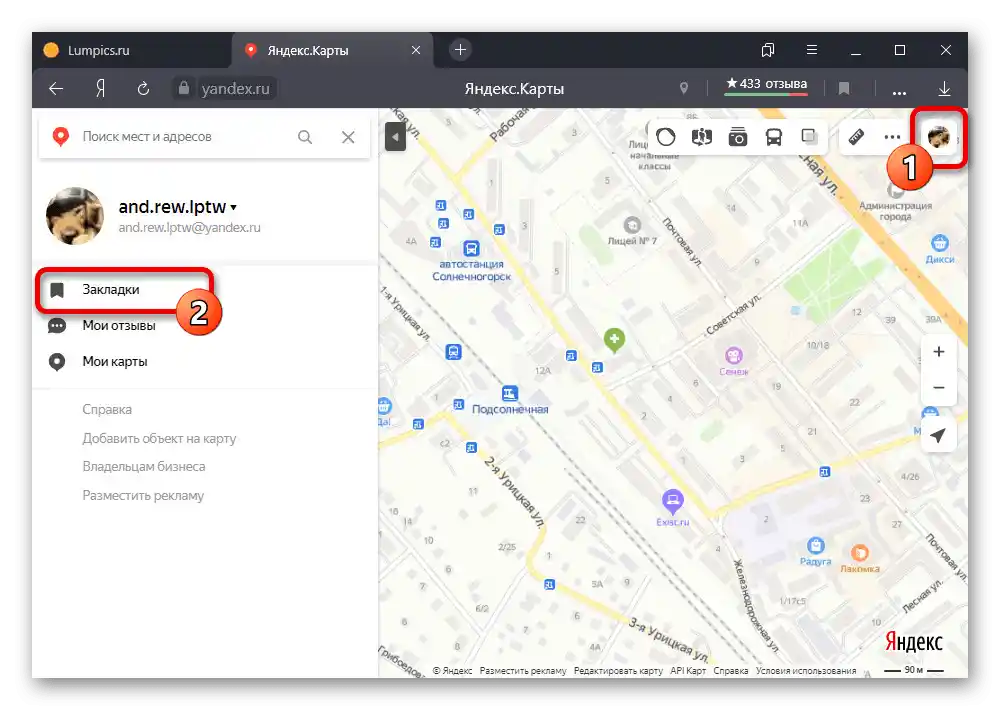
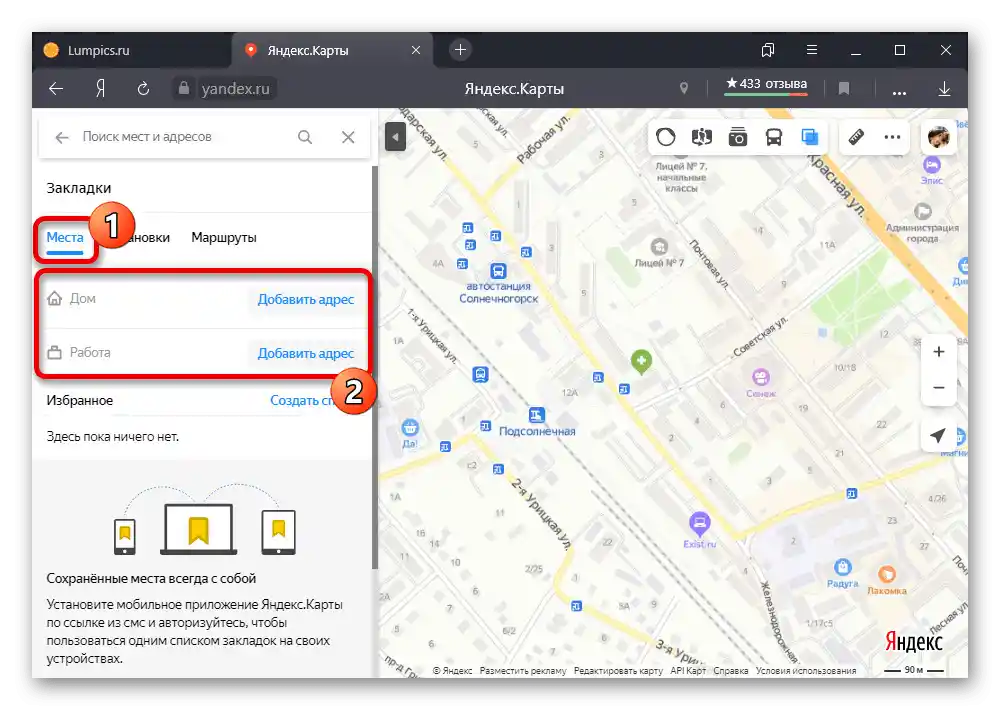
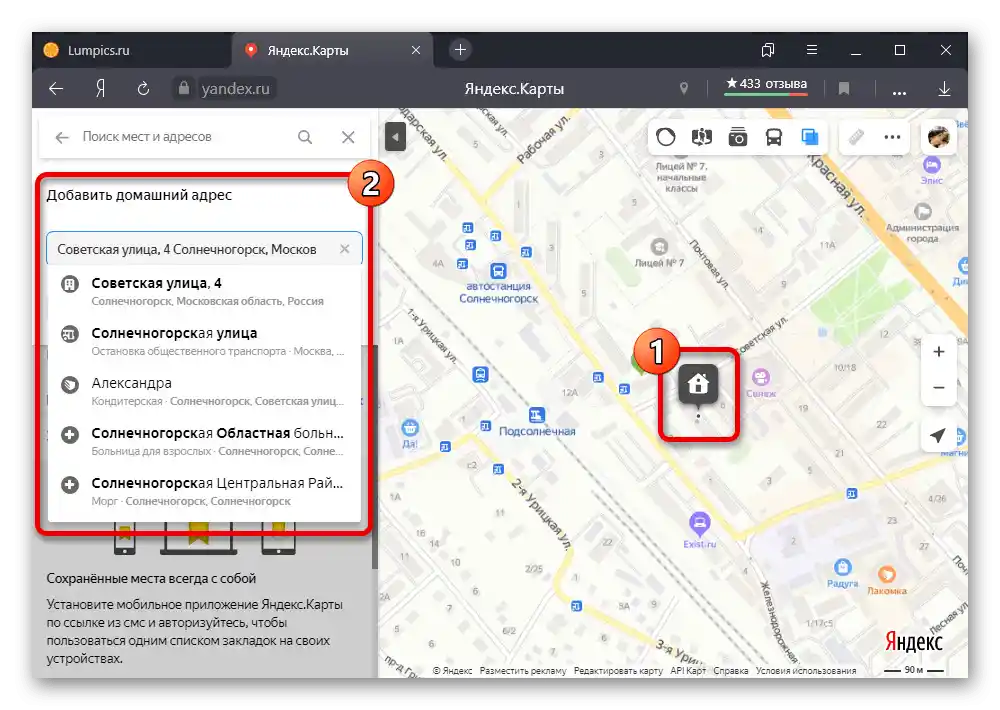
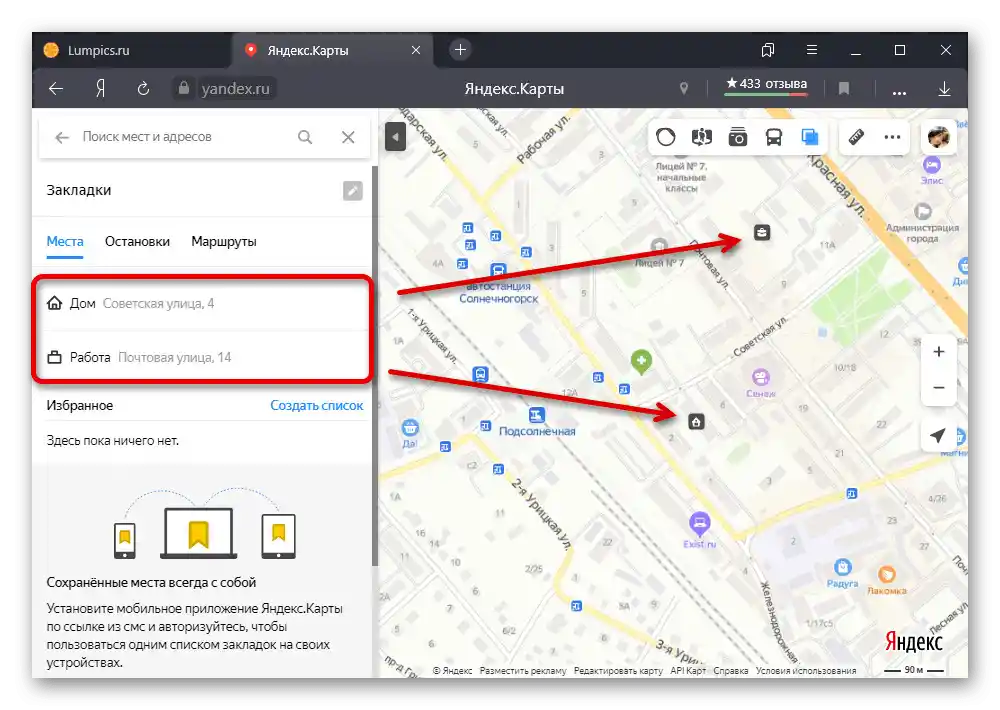
Opcja 2: Aplikacja
- Otwórz mobilną aplikację Yandex.Maps i dotknij ikony głównego menu w lewym górnym rogu. Z przedstawionej listy przejdź do sekcji "Zakładki". Oczywiście, jest to możliwe tylko przy posiadaniu konta.
- Przełącz się na zakładkę "Moje miejsca" za pomocą paska nawigacyjnego i naciśnij "Dodaj" obok "Domu" lub "Pracy". Jeśli już przypisałeś adresy przez stronę internetową, tutaj będą przedstawione odpowiednie dane.
- Będąc w trybie dodawania obiektu, skorzystaj z pola tekstowego na adres. Możesz również ręcznie zmienić miejsce, przesuwając mapę w taki sposób, aby znacznik znajdował się w centrum ekranu.
![Proces dodawania osobistego adresu w aplikacji Yandex.Maps]()
Aby zakończyć, skorzystaj z linku "Zapisz" w prawym górnym rogu aplikacji. Po tym informacje na stronie z zakładkami i w profilu Yandexa zostaną zaktualizowane.
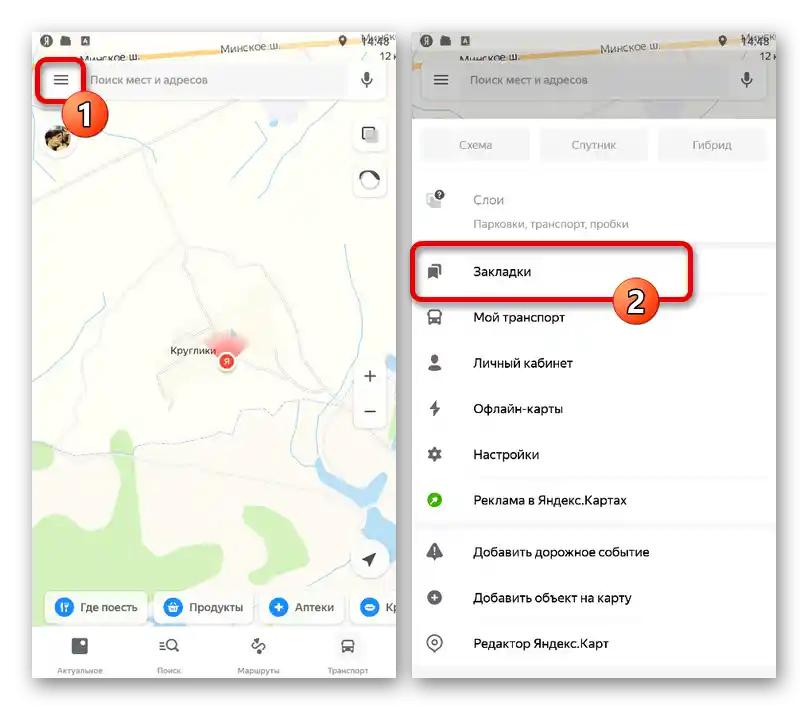
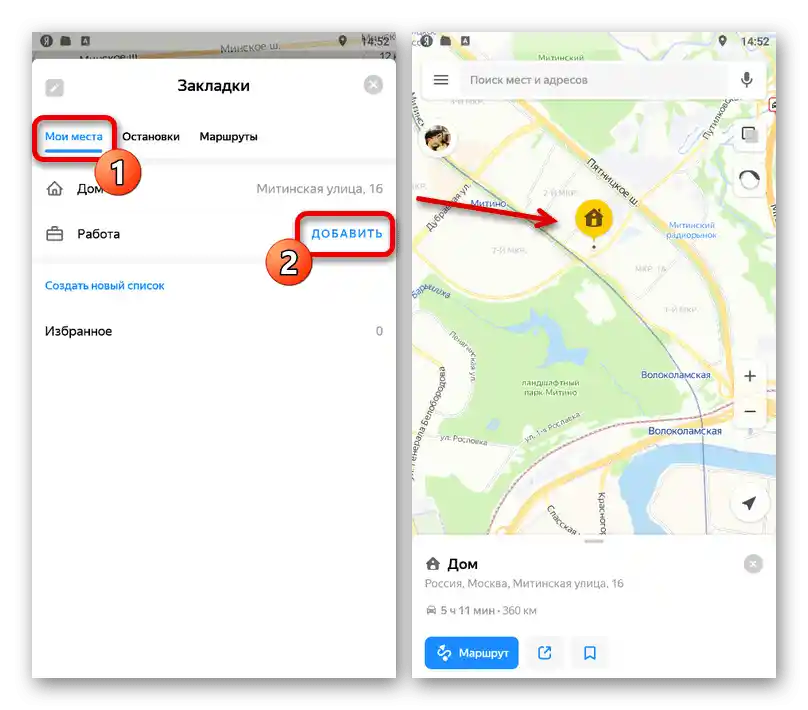
Sposób 2: Dodawanie brakującego obiektu
Pomimo zaawansowania usługi, niektóre adresy, organizacje i inne obiekty mogą z różnych powodów być nieobecne na mapach Yandex.Specjalnie na takie przypadki na stronie i w aplikacji przewidziano formularz kontaktowy, który służy do wysyłania wniosków o dodanie miejsca do adresu administracji.
Opcja 1: Strona internetowa
- Korzystając z pełnej wersji strony, dotknij ikony profilu w prawym górnym rogu, a w pojawiającym się po lewej stronie bloku wybierz opcję "Dodaj obiekt na mapę". Możesz również kliknąć prawym przyciskiem myszy w obszarze roboczym i skorzystać z opcji "Dodaj obiekt" w menu kontekstowym.
- Niezależnie od wybranej opcji, po tym w lewej części serwisu pojawi się lista głównych obiektów. Kliknij na wiersz z odpowiednią opcją, aby otworzyć formularz do uzupełnienia szczegółów.
![Wybór rodzaju dodawanego obiektu na stronie Yandex.Maps]()
W każdym przypadku liczba i nazwy pól oraz wymagania dotyczące treści mogą się różnić. Jedyną rzeczą, która zawsze pozostaje niezmienna, jest możliwość dodania zdjęcia.
- Adres można zmienić, przeciągając ikonę po mapie z wciśniętym lewym przyciskiem myszy.
- Aby wysłać wniosek o dodanie miejsca, wypełnij każde dostępne pole i naciśnij przycisk "Wyślij". Dokładność podanych informacji bezpośrednio wpłynie na decyzję moderatorów.
![Wysłanie wniosku o dodanie obiektu na stronie Yandex.Maps]()
Można będzie dowiedzieć się o pojawieniu się miejsca na mapie po weryfikacji za pomocą powiadomienia e-mail.
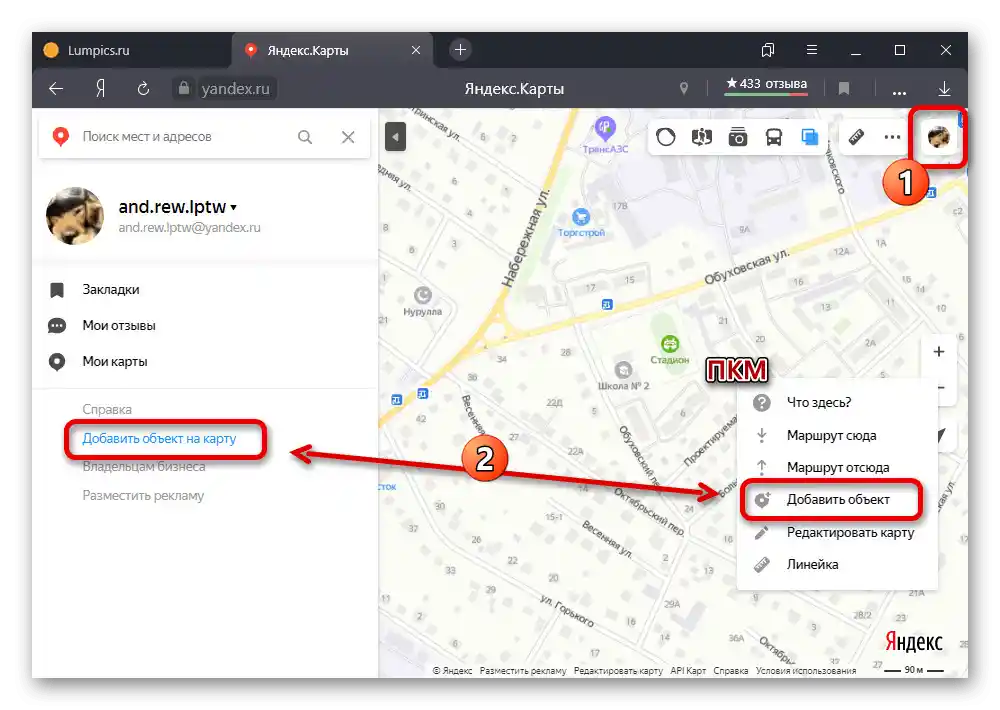
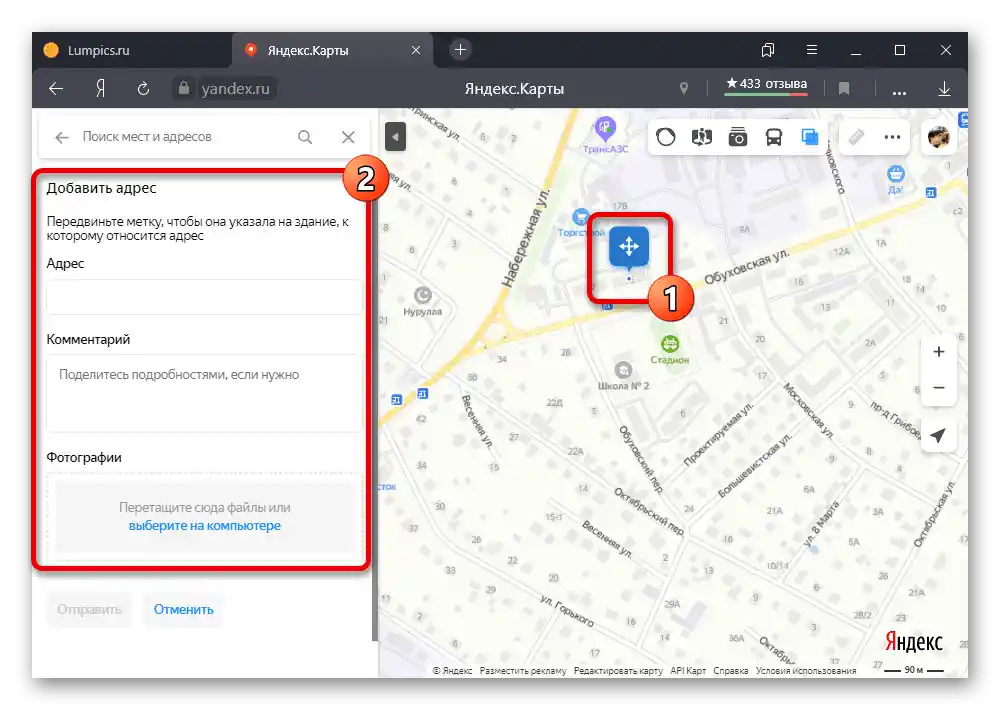
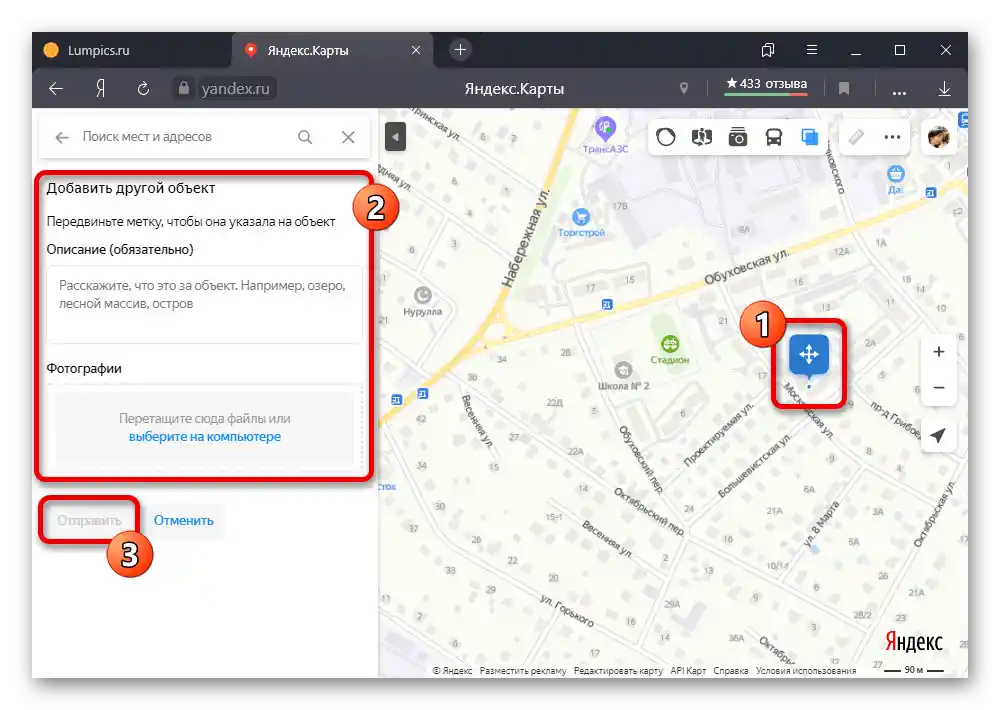
Opcja 2: Aplikacja
- Będąc w mobilnym kliencie omawianego serwisu, na górnym pasku dotknij ikony głównego menu i przejdź do sekcji "Dodaj obiekt na mapę".
- Wybierz jeden z rodzajów miejsc przedstawionych w liście. W większości przypadków, z wyjątkiem dodawania organizacji, od razu otworzy się edytor adresu, w którym należy wskazać punkt.
- Następnie wypełnij wymagane pola z uzupełnieniami i naciśnij "Gotowe". Najlepiej podać jak najwięcej danych, aby administracji było łatwiej zweryfikować informacje.
- Aby wysłać wniosek, na ostatnim etapie naciśnij przycisk "Wyślij", dodając w razie potrzeby komentarz.
![Wysłanie wniosku o dodanie obiektu w aplikacji Yandex.Maps]()
Proces dodawania organizacji różni się od opisanego, ponieważ w tym przypadku należy stworzyć całą firmę.
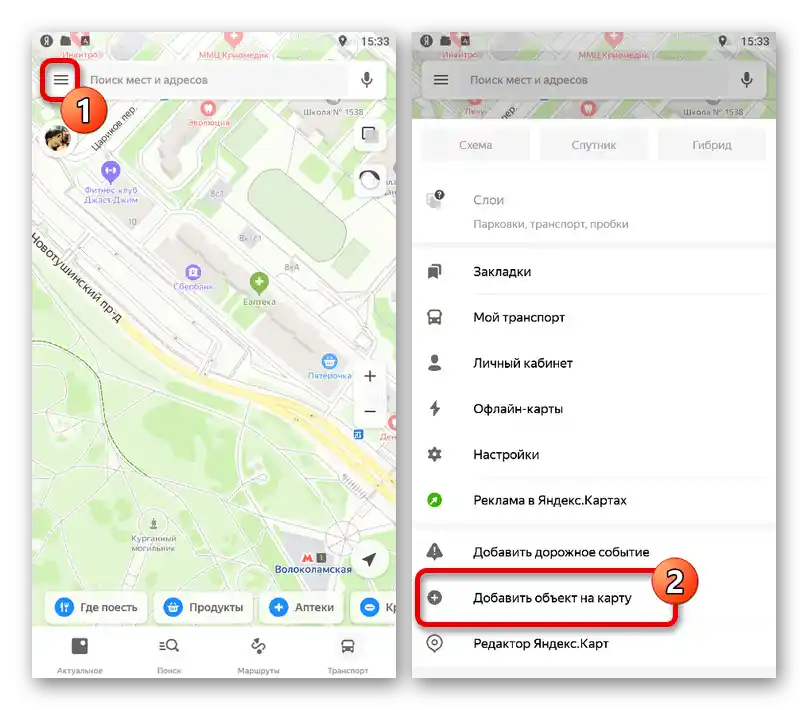
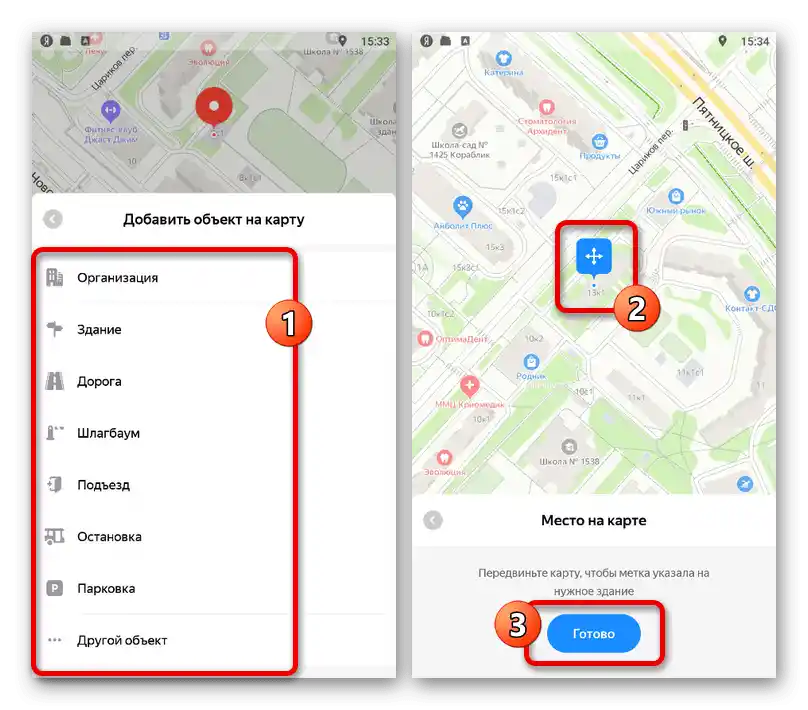
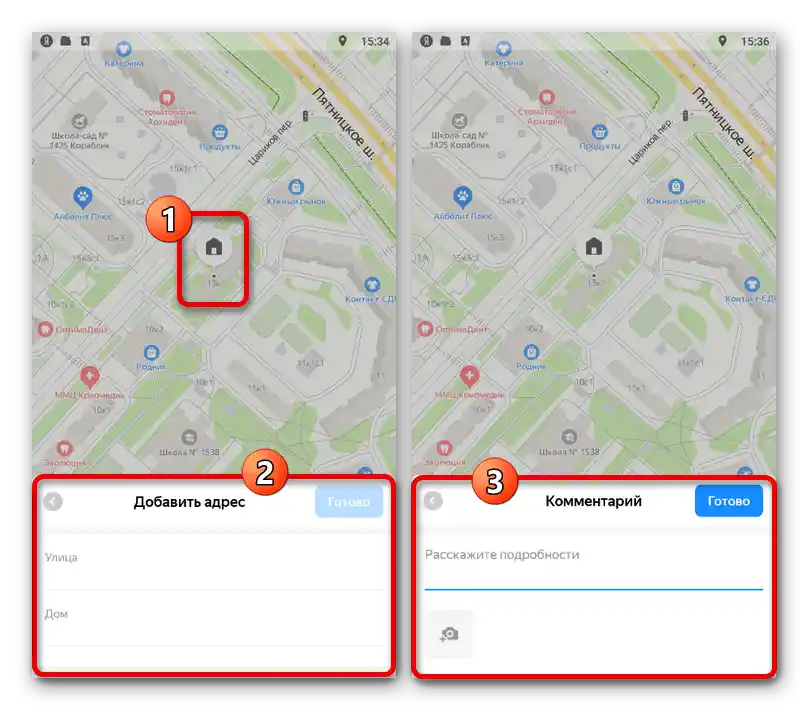
Sposób 3: Zmiana mapy ludowej
Kolejnym sposobem dodawania miejsc jest skorzystanie z innej powiązanej usługi "Mapy ludowe", opracowanej specjalnie po to, aby każdy użytkownik mógł tworzyć brakujące obiekty, tym samym pomagając administracji. Tutaj, podobnie jak w przypadku głównej strony, obowiązuje obowiązkowa moderacja.
- Przejdź na stronę Map Ludowych Yandexa i najpierw skorzystaj z przycisku "Utwórz" na górnym pasku". W rezultacie pojawi się okno z możliwością wyboru rodzaju obiektu.
- Po określeniu typu, umieść w odpowiednim miejscu znacznik, przypięty do kursora. Również obowiązkowo uzupełnij informacje o dodawanym obiekcie za pomocą pól w oknie podręcznym.
![Proces dodawania nowego obiektu na stronie Map Ludowych]()
Niektóre rodzaje znaczników mogą znacznie różnić się od zwykłego wskazywania jakiegoś punktu. Na przykład, dotyczy to narzędzi do zaznaczania całych obszarów.
- Po zakończeniu edytowania, naciśnij przycisk "Zapisz" w wyżej wymienionym bloku. Jeśli podanych informacji będzie wystarczająco, zapis odbędzie się bez żadnych problemów.
- Jak już wspomniano, moderacja w tym przypadku jest obowiązkowa. Status weryfikacji można śledzić przez wewnętrzny system powiadomień na górnym pasku.
![Przeglądanie listy powiadomień na stronie Map Ludowych]()
Mimo że Mapy Ludowe mają własnego klienta mobilnego, procedura edytowania dostępna jest tylko w pełnej wersji strony internetowej.
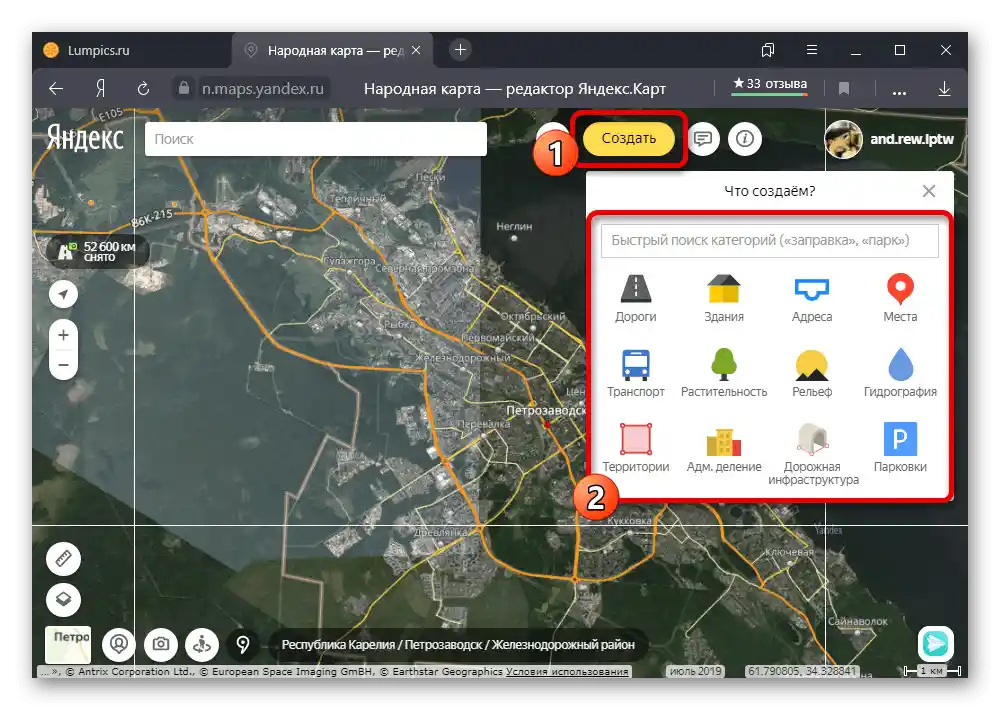
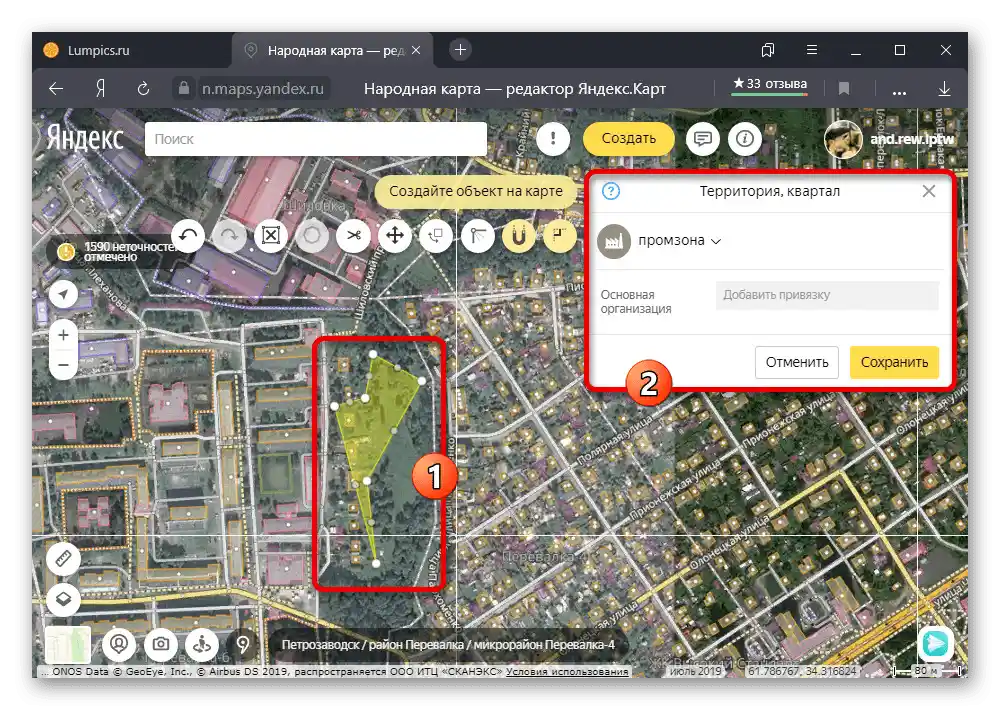
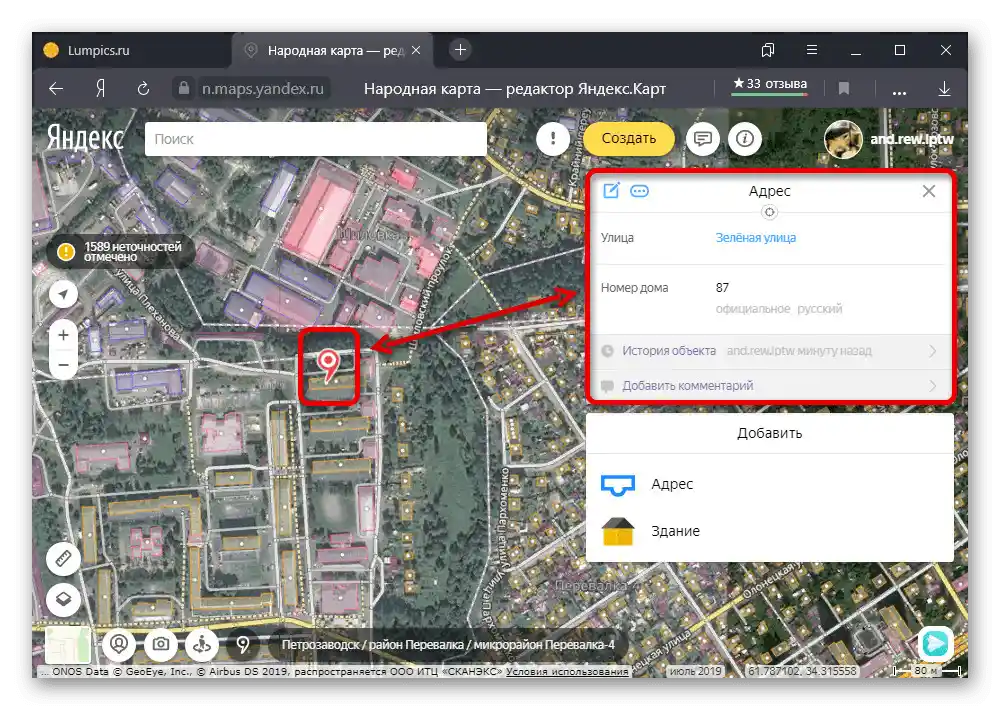
Sposób 4: Tworzenie i konfigurowanie organizacji
Jeśli jesteś właścicielem nowej organizacji i chcesz, aby biuro pojawiło się na Mapach Yandexa, można to zrobić poprzez rejestrację firmy w Katalogu Yandex.Jednakże usługa nie ma oddzielnej aplikacji, przez co każdy etap trzeba będzie wykonać w przeglądarce na komputerze.
Krok 1: Rejestracja organizacji
- Korzystając z podanego przez nas linku, przejdź na stronę główną Yandex.Słownika i na zakładce "Moje organizacje" kliknij przycisk "Dodaj organizację".
- Wypełnij pole tekstowe "Nazwa firmy" zgodnie z pożądanym oznaczeniem. To właśnie ta wartość wyświetla się w nagłówku karty każdego przedsiębiorstwa na Yandex.Maps.
- Obowiązkowo wskaź "Rodzaj działalności" firmy. W tym przypadku należy skorzystać z przygotowanych opcji z rozwijanego menu.
- Ponieważ dodanie organizacji jest głównym celem, na następnym etapie kliknij "Tak, jest filia, sklep, biuro".
- Wypełnij pole "Adres biura" zgodnie z lokalizacją odpowiedniego obiektu. Możesz również skorzystać z miniaturowej kopii mapy, aby ustawić znacznik w dokładnym miejscu.
![Proces dodawania biura organizacji na stronie Yandex.Słownika]()
Na ostatnim etapie podaj dane kontaktowe i dokonaj potwierdzenia w dowolny wygodny sposób.
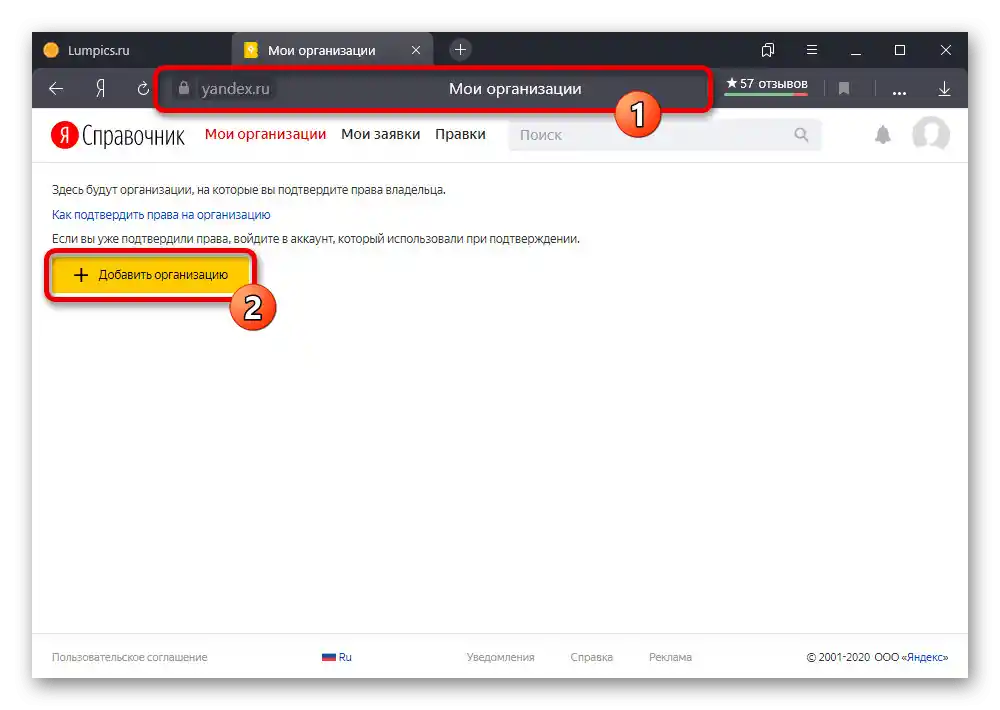
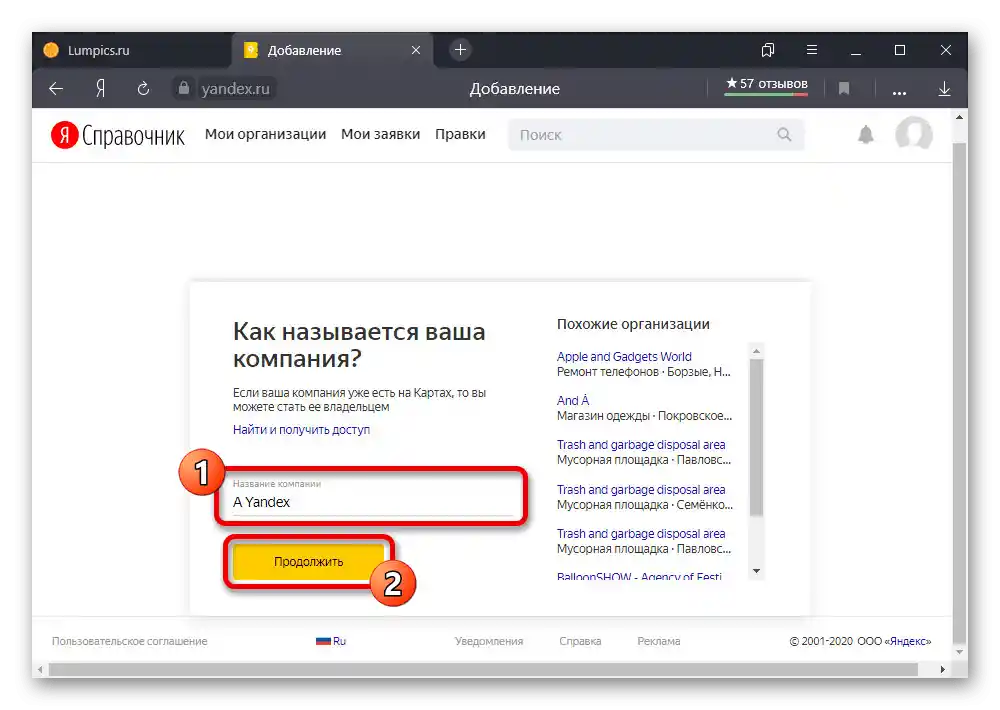
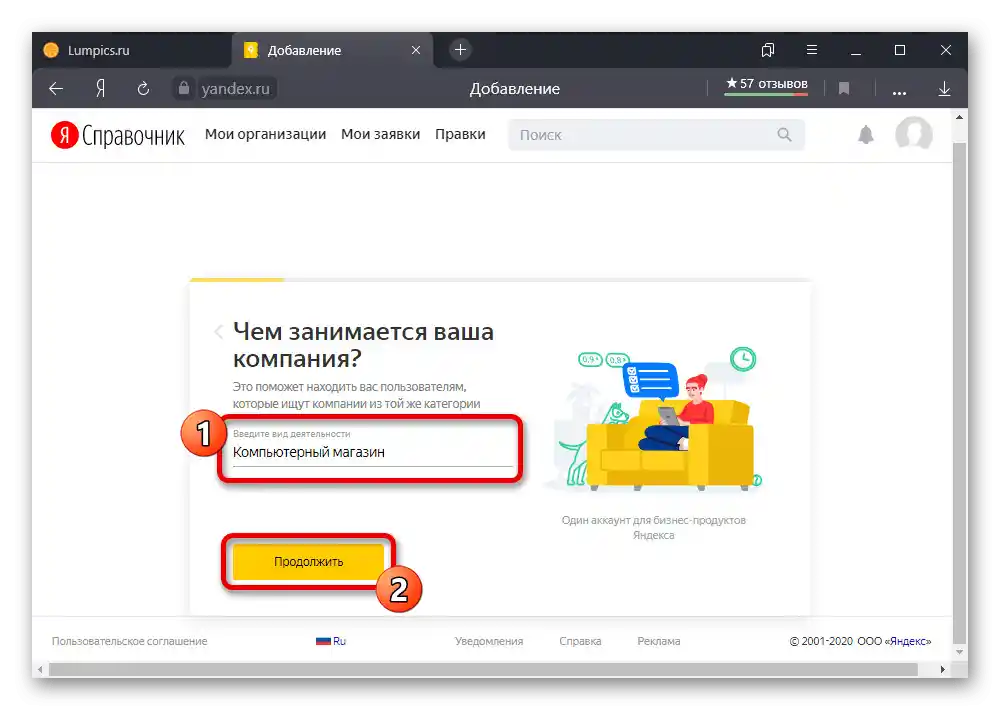
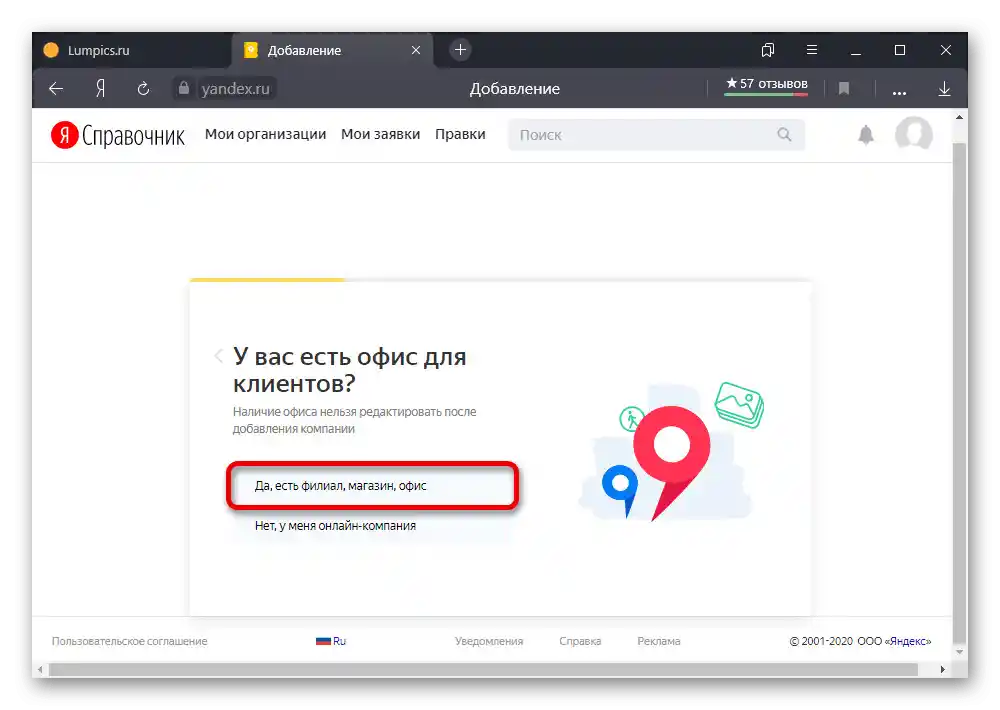
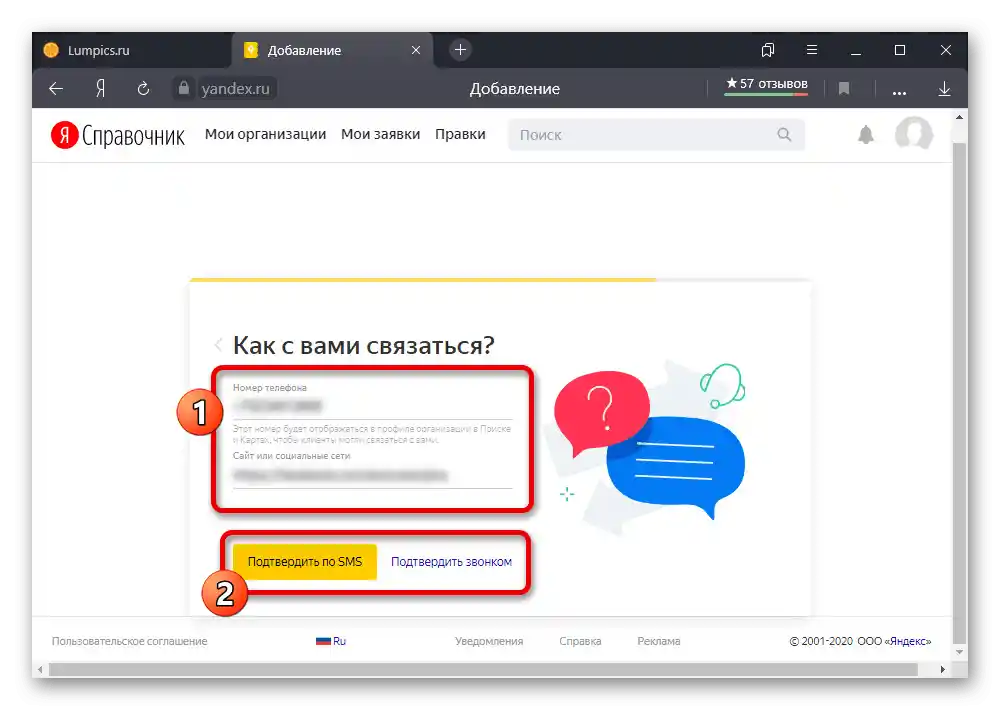
Krok 2: Ustawienia firmy
- Po zarejestrowaniu organizacji należy od razu przystąpić do ustawień. Najlepiej do tego wykorzystać zaznaczony na zrzucie ekranu dział, który pozwala szybko przełączać się między kluczowymi parametrami.
- Nowe firmy, nawet w przypadku udanej rejestracji, nie pojawiają się od razu w usługach Yandexa. Na początku należy przejść moderację, której status wyświetla się na zakładce "Moje wnioski".
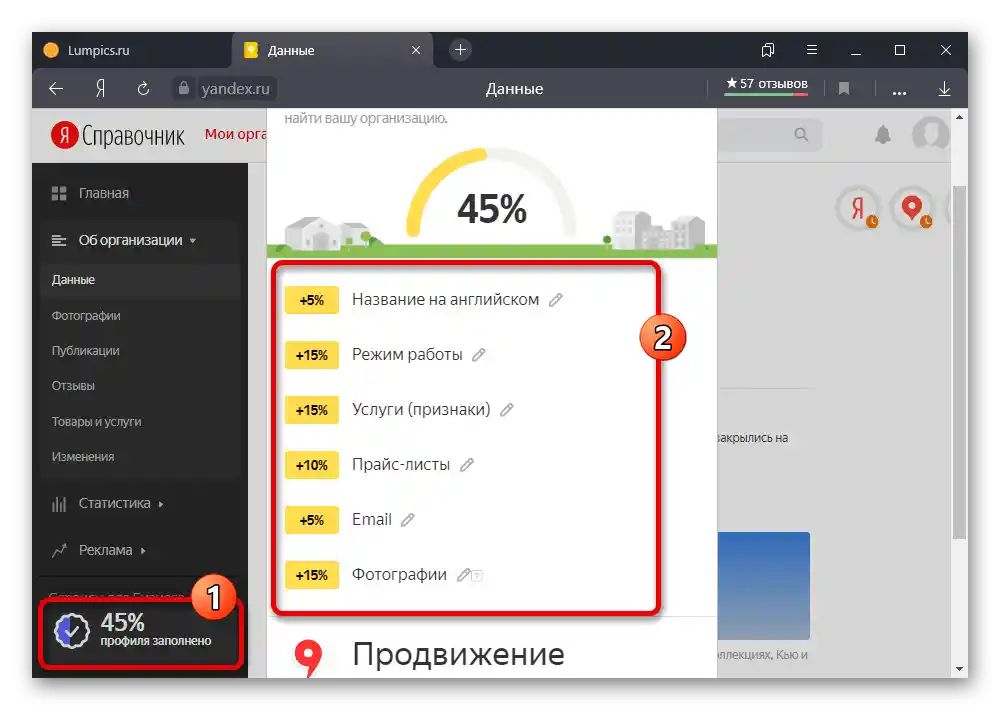
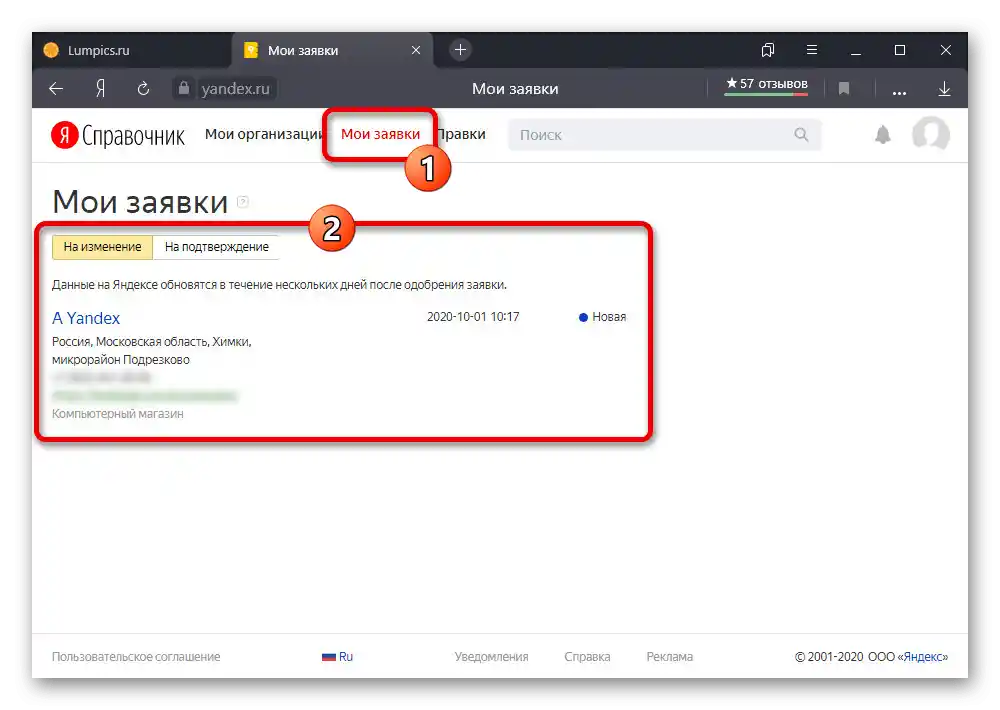
Krok 3: Zarządzanie adresami
- Wcześniej dodane miejsce można zmienić przez parametry.Aby to zrobić, otwórz sekcję "Dane", przewiń na sam dół i edytuj informacje w bloku "Adres".
- Zwróć uwagę, że w zależności od początkowych ustawień firmy, wymagany dział może mieć inną nazwę i zarządzanie, na przykład "Obszar świadczenia usług".
![Przykład organizacji bez adresu na stronie Yandex.Słownika]()
Każda zmiana organizacji, w tym lokalizacji biura lub obszaru, przechodzi moderację i dopiero po kilku dniach jest wyświetlana na Mapach Yandex. Należy zauważyć, że każda firma jest ograniczona do jednego adresu, jednak może być powiązana siecią z innymi biurami.